Доброго времени суток, дорогие друзья, знакомые и прочие личности. Рад Вас вновь приветствовать на сайте "Заметки Сис.Админа" проекта [Sonikelf's Project's]. Сегодня у нас очередная небольшая (ибо мы готовимся к одной хитрой, интересной и давно ожидаемой Вами публикации) статья про софт, в которой мы поделимся в меру безобидными, но полезными, скажем так, плюшками :)

Речь в данном материале пойдет о трёх небольших программках, что дополнят Вашу жизнь приятными мелочами, которых порой так не хватает обычному (или не очень) пользователю. Согласитесь, что из малого обычно складывается нечто большое, а посему, мы думаем, что каждый найдет в этой небольшой подборке что-то вкусное для себя.
Впрочем, в сторону лирику.
Поехали.
Как создать стикеры на рабочем столе Windows
Эта программка создает на рабочем столе стикеры, те самые, знакомые многим по реальной жизни желтенькие липкие листики, на которых можно записать какие-то наиболее важные мысли, назначение которых постоянно, как говорится, мозолить глаза.

В отличие от типичного виджета (интересно, ими вообще кто-то пользуется?) для рабочего стола «Заметки» в Windows 7, эта программа не «висит» в панели задач, может работать под Windows XP (да и не только под ним), а так же имеет в меру широкие возможности по настройке (суровый минимум - это фон, прозрачность, цвет и размер листочка, а так же шрифт текста).
Кроме того, некоторые из стикеров могут быть до определенной даты/времени скрыты с глаз долой, что весьма удобно в некоторых случаях, например, когда у Вас их слишком много или информация нужна перед глазами к определённой дате. Плюс ко всему, оная может в определенное время подать визуальный или звуковой сигнал о наступлении запланированного события, а если записей станет слишком много, то Вам поможет поиск в базе стикеров.
Скачать можно, скажем, по этой ссылке. Установка предельна проста: распакуйте архив, запустите файл установки, следуйте по шагам установщика. На последнем этапе можете поставить или снять галочку "Automatically launch every time the computer starts up", которая отвечает за автозагрузку программы при старте системы, а так же две последующие галочки, что отвечают за создания ярлыков на рабочем столе и в панели быстрого запуска.
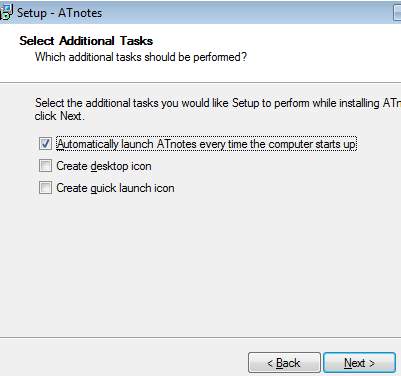
После установки перейдите в папку, куда установили программу, и скопируйте туда файл ATnotes.ini (он был в архиве, что Вы скачали и распаковали). После чего, если программа запущена, то перезапустите ее (правая кнопка мышки по иконке в трее и кнопочка "Exit"). Сие действо, собственно, даст Вам русский язык интерфейса.
О том, как пользоваться программой, думаю, особо рассказывать не нужно. При запуске у Вас появится иконка с желтеньким листочком в трее (возле часов):
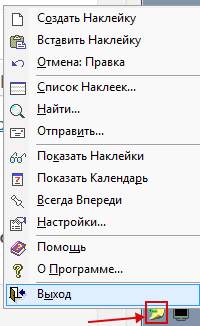
По клику на нее Вы вызовете меню, которое позволит Вам проделать те или иные действия. Думаю, что в особом пояснении тут ничего не нуждается, благо всё на русском языке, а настройки просты и незамысловаты.

А создав стикер, можно кликнуть по нему правой кнопкой мышки и сотворить всякие разные чудеса, список которых Вы можете увидеть на картинке выше или при использовании программы.
Ну или, нажав на кнопочку "Настройки", задать стикеру всякие полезные красивости, вроде прозрачности, цвета, шрифта и иже с ними. Приятно и удобно.
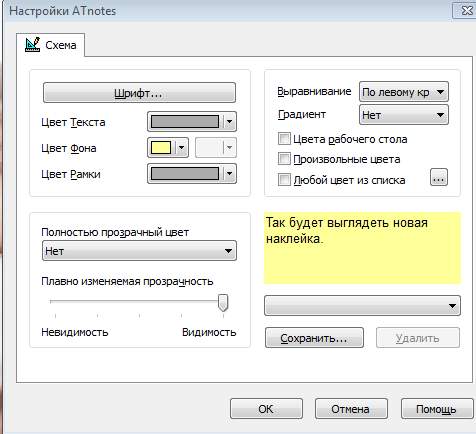
В двух словах как-то так. Надеюсь, что Вам понравится и пригодится. Лично я повидал множество программ-стикеров, как красивых, так и не очень, как платных, так и не очень, но как-то вот это старенькое, простенькое решение мне пришлось больше всего по душе.
к содержанию ↑Как выключить компьютер по расписанию
Если Вы любите послушать музыку или сказку перед сном, ставить что-то на закачку/установку/и так далее, то наверняка Вам хочется пойти поспать, а не ждать, пока компьютер доделает необходимое Вам дело, чтобы потом его выключить (разумеется, речь идет о тех, кто имеет обыкновение компьютер выключать, а не оставлять работать как сервер круглыми ночами). И тут Вам придет на помощь супер-пупер навороченная программа PowerOff.
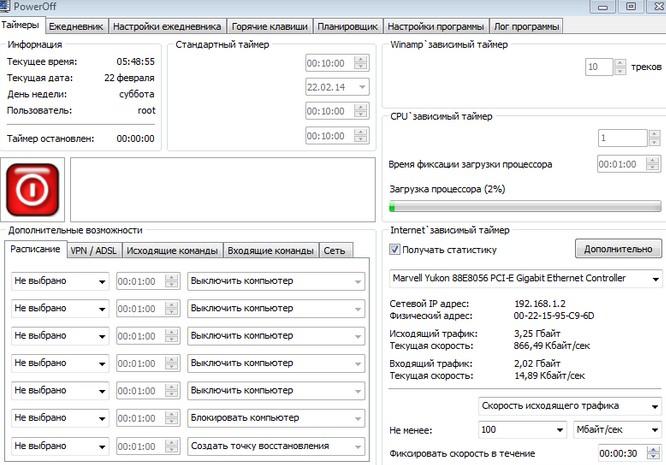
Эта маленькая программка, которая даже не требует установки, умеет всеми на свете способами выключать, перезагружать, отправлять в спящий режим, блокировать компьютер, посылать команду по сети и отключать соединение. И делать это она умеет: в определенное время, день по календарю, по таймеру, после проигрывания определенного количества треков музыки (или последнего трека), а так же опираясь на загрузку процессора (если выполняется какой-то ёмкий процесс и надо выключить компьютер по его завершению), сетевую активность, бездействие системы и черт знает чего еще.
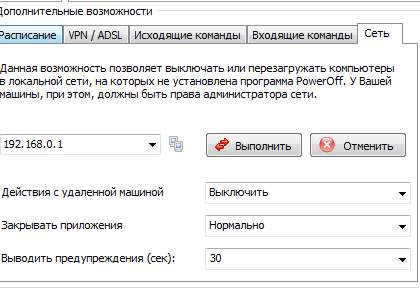
Более того, софтина умеет выключать компьютеры в сети, на которых она не установлена, работать с VPN, пользоваться горячими клавишами, планировщиком, ежедневником и многими прочими плюшками.
В общем, рекомендую настоятельно и бесповоротно - Вы не пожалеете точно! А уж в арсенале толкового айтишника она должна быть в обязательном порядке. Скачать можно по этой ссылке. Установка не требуется (не забудьте распаковать архив), а в использовании, думаю, разберется каждый.
к содержанию ↑Как установить фон для папок в Windows
Самая безобидная из существующих программ для установки фона для какой-либо папки. Не знаю, пригодится ли на самом деле, ибо лично я проникся не очень, но мало ли. Как уже многие поняли из подзаголовка, собственно, занимается она тем, что позволяет вместо скучного белого фона поставить понравившуюся картинку (я бы рекомендовал всё же ставить не картинку, а сплошной фон какого-либо цвета). Пример:
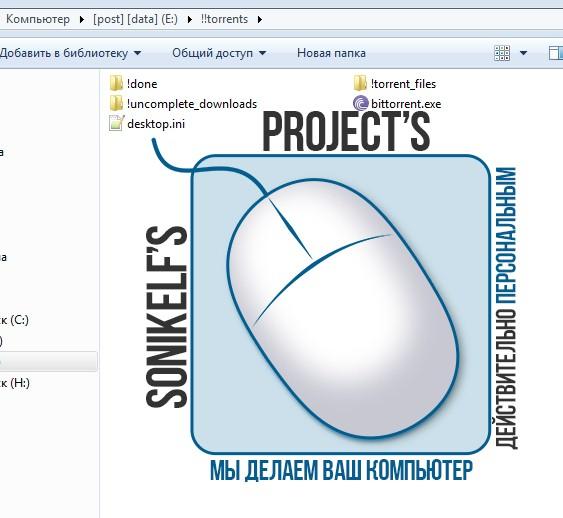
Логотип я брал с куском белого фона, посему он частично сохранился. Если будете ставить нечто сплошное, вроде обоев для рабочего стола, то, само собой, белого фона не будет вообще. Что не понравилось лично мне - маленькие картинки при растяжении окна имеют свойство повторяться, а если ставить красивые цветные обои, то на их фоне, несмотря на возможность менять цвет шрифта, сложно рассмотреть названия подпапок или файлов.
Скачать можно по этой ссылке. Установка, опять же, не требуется - достаточно распаковать архив с программой.
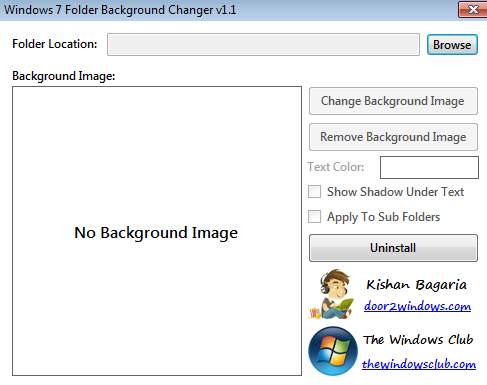
Использование предельно простое:
- Запускаем программу -> Кнопочкой "Browse" указываем папку, в которой хотим поменять фон -> Далее кнопочкой "Change Background Image" выбираем картинку, которую хотим поставить на фон. Готово.
- Чтобы убрать фон проделываем всё в том же порядке, но жмём последним этапом кнопочку "Remove Background Image".
- По нажатию на цвет напротив пункта "Text Color" можно задать цвет текста в папке
- Галочки "Show Shadow Under Text" / "Apply To Sub Folders" отвечают за отображение тени вокруг текста названий в папке / присвоение заданных параметров всем подпапкам выбранной папки.
- Кнопочка "Uninstall", думаю, говорит сама за себя, а именно занимается удалением.
Важно! Файл картинки должен всегда лежать в одном месте, а посему советую создать специальную папку под фоны, запрятать куда-нибудь подальше, чтоб не маячила, и покидать туда все картинки для разных папок, дабы ненароком не удалить.
В общем и целом - на любителя. Лично я иногда использую для задания сплошного фона (просто сделал в Paint квадратик 10 x 10 пикселей нужного цвета), а так же для изменения цвета шрифта в папках (и то редко).
к содержанию ↑Послесловие
Вот такие вот пироги. Как говорится, пользуйтесь на здоровье.
Ну, а если, как и всегда, есть что спросить, добавить, поправить и подсказать, то пишите в комментариях к этой записи. Всегда рады, адекватным комментариям. А, ну и да.. Напоминаем про правила комментирования.

Первый, само собой :)
Windows 7 Folder Background Changer- маловато функций... где цвет текста, цвет фона, подсказки к папкам и конец-концов иконки... когдато себе такую под 7 написал - но фича ето на несколько дней, хотя еще есть те же папки с фоном и наступает ностальгия
P.S. PowerOff забираю, спасибо
Ну я и говорю.. На любителя :)
где взять фоны Windows 7 Folder Background Changer?
Любая картинка подойдет
Спасибо за статью - люблю маленькие полезности.
Хочу предложить очень простой способ изменения фона для папок с файлом desktop.ini (если этого файла нет, можно его получить, установив любой значок для папки).
Открываете файл desktop.ini и дописываете следующий текст:
[ExtShellFolderViews]
{BE098140-A513-11D0-A3A4-00C04FD706EC} = {BE098140-A513-11D0-A3A4-00C04FD706EC}
[{BE098140-A513-11D0-A3A4-00C04FD706EC}]
Attributes=1
IconArea_Image=путь до картинки
IconArea_Text=0x00000000
Сохраняете файл.Вот и всё.
Я храню фон в папке Wallpaper (Windows).
Да, спасибо за дополнение. Собственно, работа программы почти во всем и строится на создании desktop.ini в папке, просто руками не все писать умеют (да и долговато), посему решили способ программкой предложить :)
Стикеры лично мне нравятся стоковые. Отключалка питания супер!!! Но вот смена фона - это то что нужно. Ненавижу однотонный фон. Наконец то могу поставить свой и просто и практично. Огромное спасибо тебе Андрей. ;-)
Всегда пожалуйста :)
Привет. Закинул картинки в папку background и теперь не знаю как установить на фон ноутбука? Подскажите?